Inhalt
PrettyLinks ist ein hervorragendes Tool für die Einrichtung von Linkumleitungen, und in den meisten Fällen sollten Sie keine Probleme bei der Verwendung dieses Tools haben. In seltenen Fällen kann es jedoch vorkommen, dass Sie feststellen, dass Links langsamer umgeleitet werden, als Sie es wünschen.
Dies ist meist auf externe Faktoren zurückzuführen, wie z. B. ein Inkompatibilitätsproblem mit einem Plugin oder Thema, ein Problem mit Ihrem Web-Hostoder falsche Einstellungen. Unabhängig von der Ursache ist die Fehlerbehebung jedoch PrettyLinks Leistung ist ein unkomplizierter Prozess.
In diesem Artikel werden wir Sie Schritt für Schritt durch diesen Prozess führen. Wir gehen auf einige der Faktoren ein, die dazu führen können, dass Ihre Links langsam umgeleitet werden, und zeigen Ihnen, wie Sie sie beheben können. Fangen wir an!
1. Ändern Sie Ihren Tracking-Stil
Link-Verfolgung liefert Ihnen nützliche Daten darüber, wie Ihre Links funktionieren. PrettyLinks bietet drei verschiedene Arten von Tracking, je nachdem, wie viele Daten Sie erhalten möchten. Die fortgeschrittenen Tracking-Optionen können sich jedoch auch auf die Leistung auswirken, da sie mehr Ressourcen für die Generierung der erforderlichen Daten erfordern.
Wenn Sie also feststellen, dass Ihre Links nur langsam weitergeleitet werden, sollten Sie versuchen, Ihren Tracking-Stil zu ändern. Sie können dies tun, indem Sie zu PrettyLinks > Optionen und die Auswahl der Berichterstattung tab:
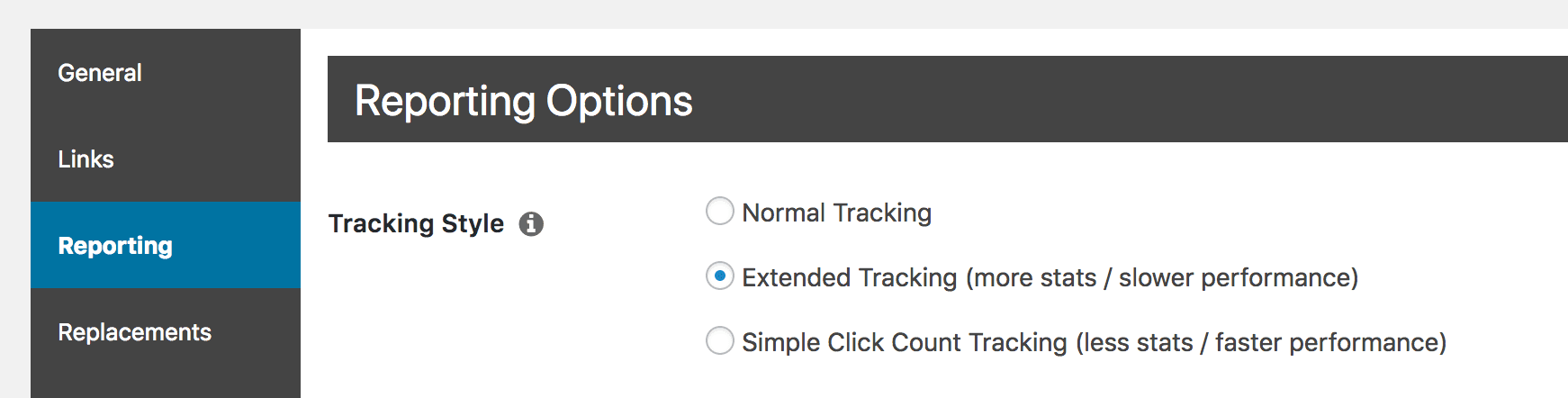
Hier können Sie Ihren Tracking-Stil ändern in entweder Normales Tracking oder Einfaches Click-Tracking. Diese erzeugen weniger detaillierte Berichte, sollten aber die Leistung verbessern. Falls nicht, können Sie die Nachverfolgung jederzeit auf die vorherige Einstellung zurücksetzen.
2. Deaktivieren Sie die Einstellung 'Roboter filtern'.
Um die Geschwindigkeit der Umleitung von Pretty Links weiter zu verbessern, sollten Sie die Option "Filter Robots" ausprobieren. Mit dieser Option können Sie Bots aus Ihren Linkberichten herausfiltern. Durch das Herausfiltern der Bots sind die Berichtsdaten genauer, da Klicks, die nicht von menschlichen Besuchern stammen, in den Statistiken nicht gezählt werden. Der zusätzliche Aufwand, der mit dem Aufspüren dieser Bots verbunden ist, kann sich jedoch darauf auswirken, wie schnell Ihre Links umgeleitet werden.
Sollte dies der Fall sein, können Sie diese Funktion deaktivieren. Rufen Sie dazu erneut die Berichterstattung Registerkarte in PrettyLinks > Optionen, Dort sehen Sie die Filter-Roboter Umgebung:
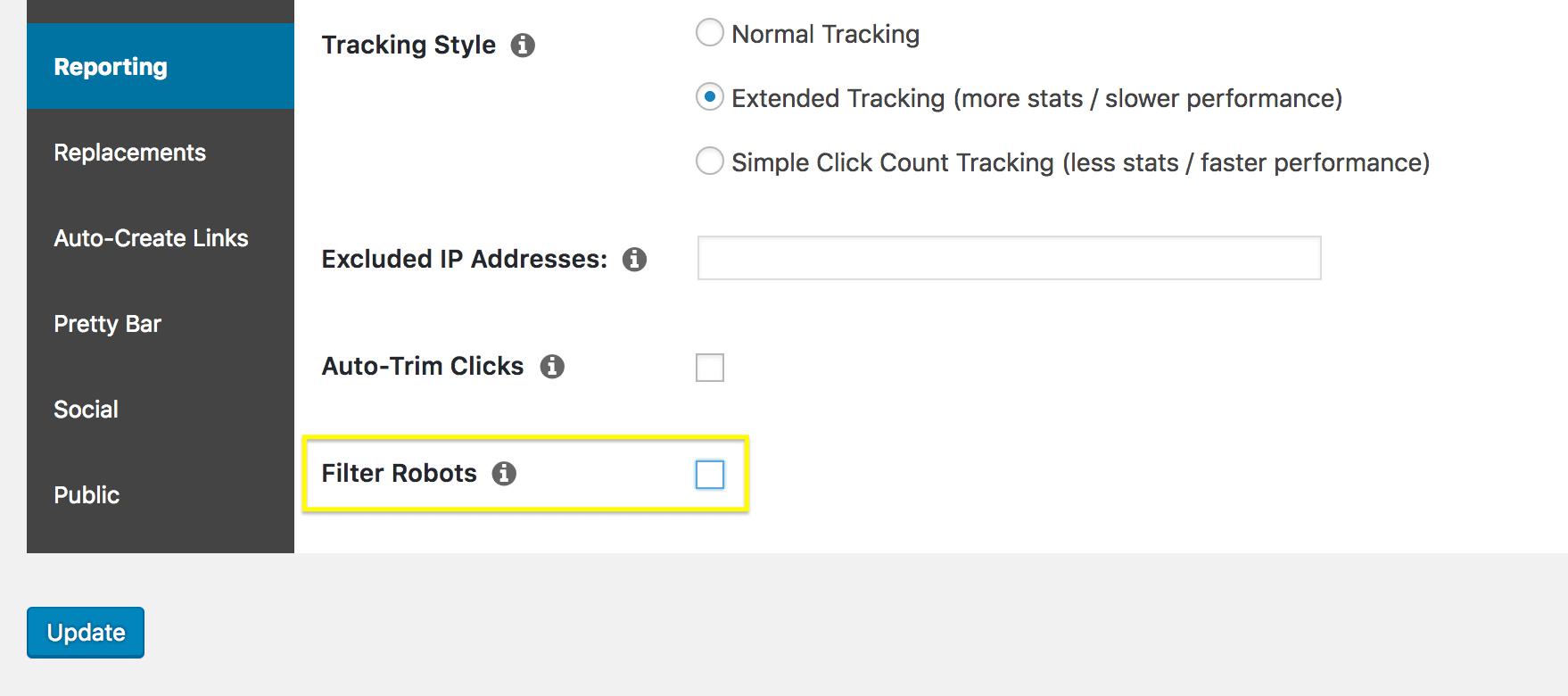
Sie brauchen diese Option nur zu deaktivieren. Dadurch wird Ihr Link-Tracking effizienter. Seien Sie sich nur bewusst, dass Sie wahrscheinlich mehr Klicks für jeden Link sehen werden, da Bots nicht mehr von Ihren Berichten ausgeschlossen werden.
3. Deaktivieren Sie das Tracking für Ihre Links
Wenn Sie feststellen, dass die Verwendung eines anderen Tracking-Stils Ihre Leistung nicht ausreichend verbessert, können Sie das Tracking ganz deaktivieren. Sie können dies für einzelne Links tun, was tatsächlich hilfreich sein kann, da Sie so entscheiden können, auf welche Links Sie Ihre Aufmerksamkeit richten möchten.
Schließlich haben Sie vielleicht schöne Links, denen Sie nicht unbedingt folgen müssen. Wenn Sie das Tracking nur für diese Links deaktivieren, können Sie gleichzeitig die Gesamtleistung verbessern.
Um das Link-Tracking zu deaktivieren, beginnen Sie mit dem Aufruf von PrettyLinks > PrettyLinks:
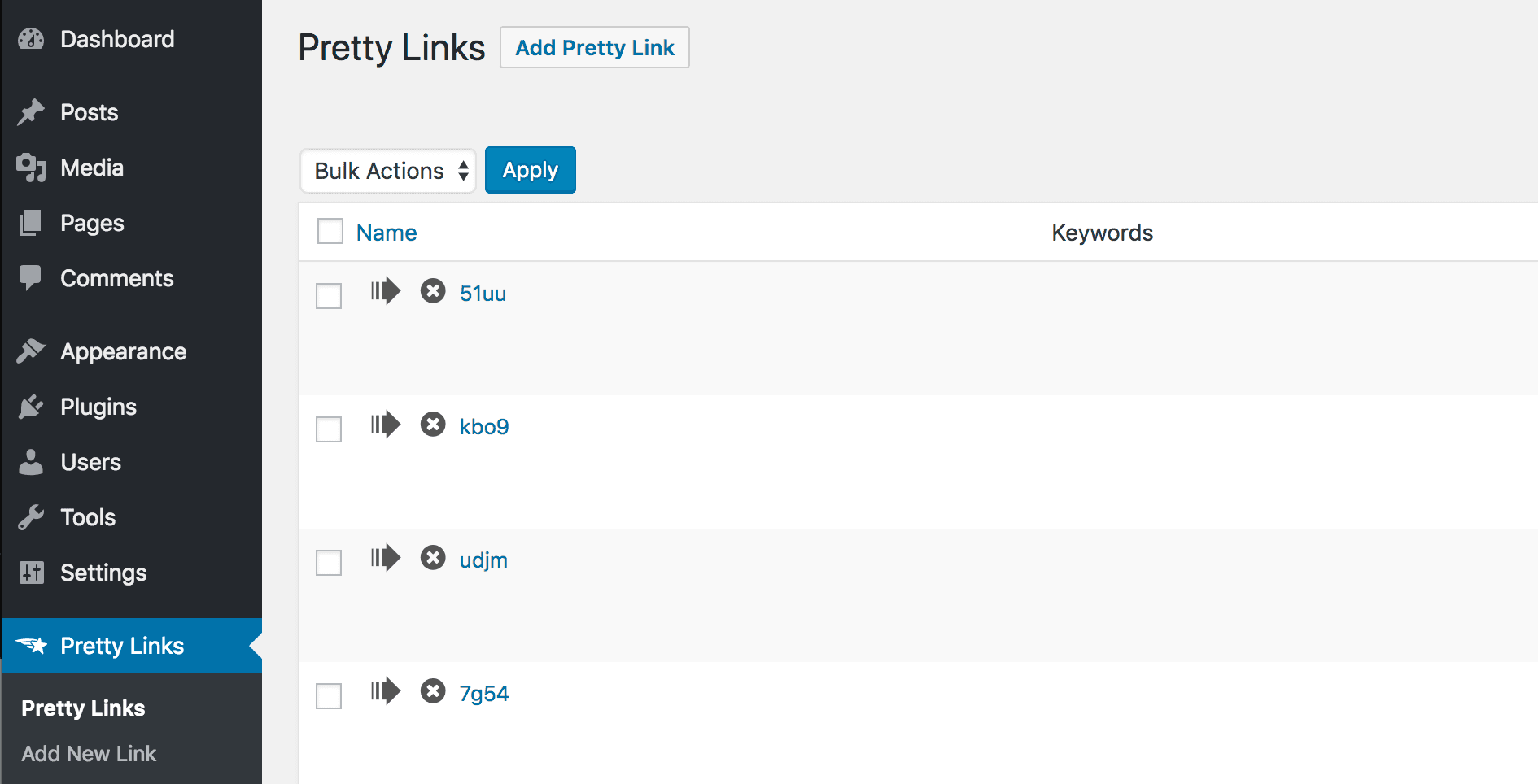
Wählen Sie den Link aus, den Sie ändern möchten, und öffnen Sie das Fenster Link bearbeiten Seite. Dann öffnen Sie die Seite Erweiterte Optionen Abschnitt:
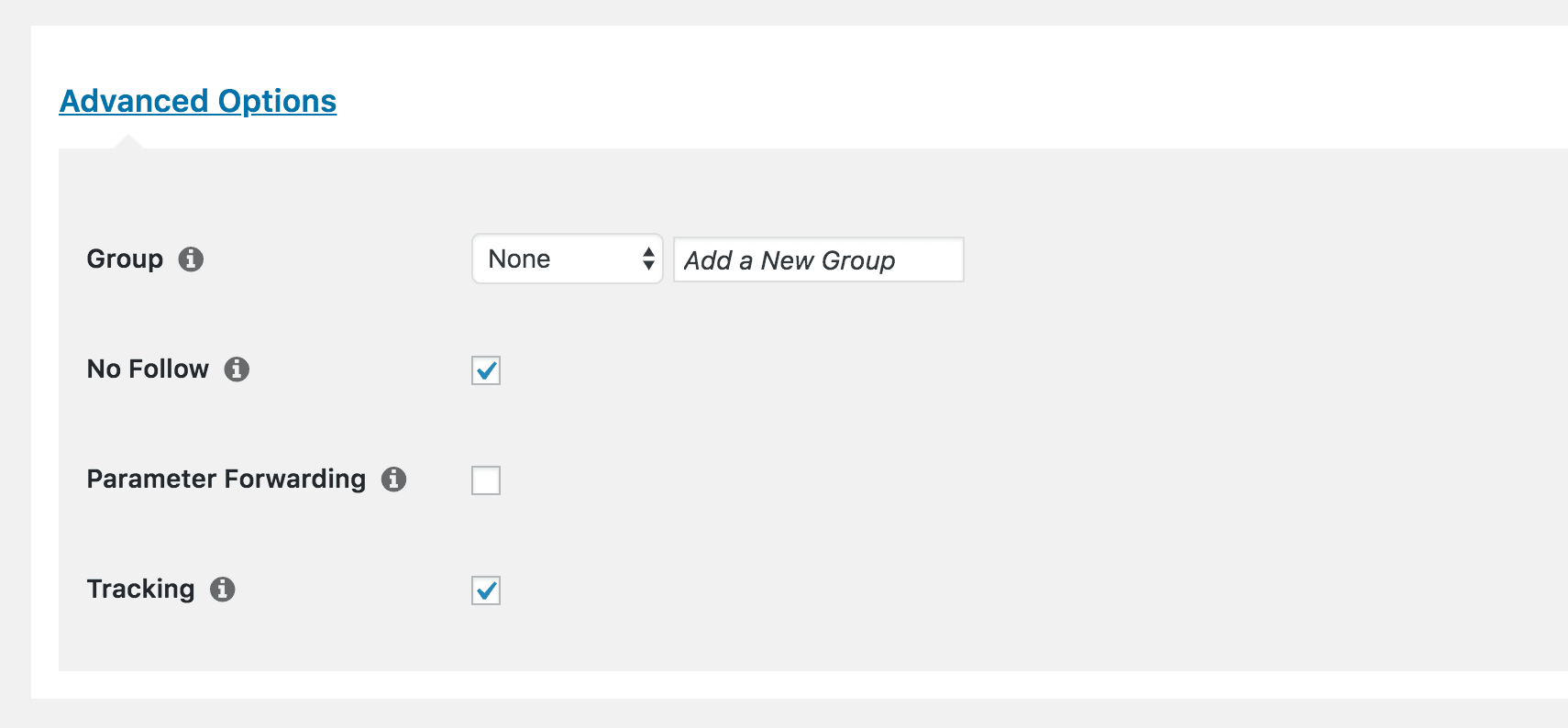
Sie müssen lediglich die Option Nachverfolgung und der Link wird nicht mehr nachverfolgt. Führen Sie dies für alle Links durch, für die Sie keine Berichte benötigen, und Sie sollten feststellen, dass sie schneller umgeleitet werden.
4. Testen Sie Ihre anderen Plugins
Bislang haben wir uns ausschließlich auf das PrettyLinks-Plugin selbst konzentriert. Die Leistung Ihrer Links kann jedoch auch von anderen Faktoren beeinflusst werden. Zum Beispiel könnten andere Plugins Ihre Website verlangsamen, was sich auch auf Ihre Linkumleitungen auswirken könnte.
Ob dies der Fall ist, lässt sich am besten feststellen, indem man einfach deaktivieren Sie einige Ihrer anderen Pluginsund prüfen Sie, ob sich dies auf Ihre Weiterleitungsgeschwindigkeit auswirkt:
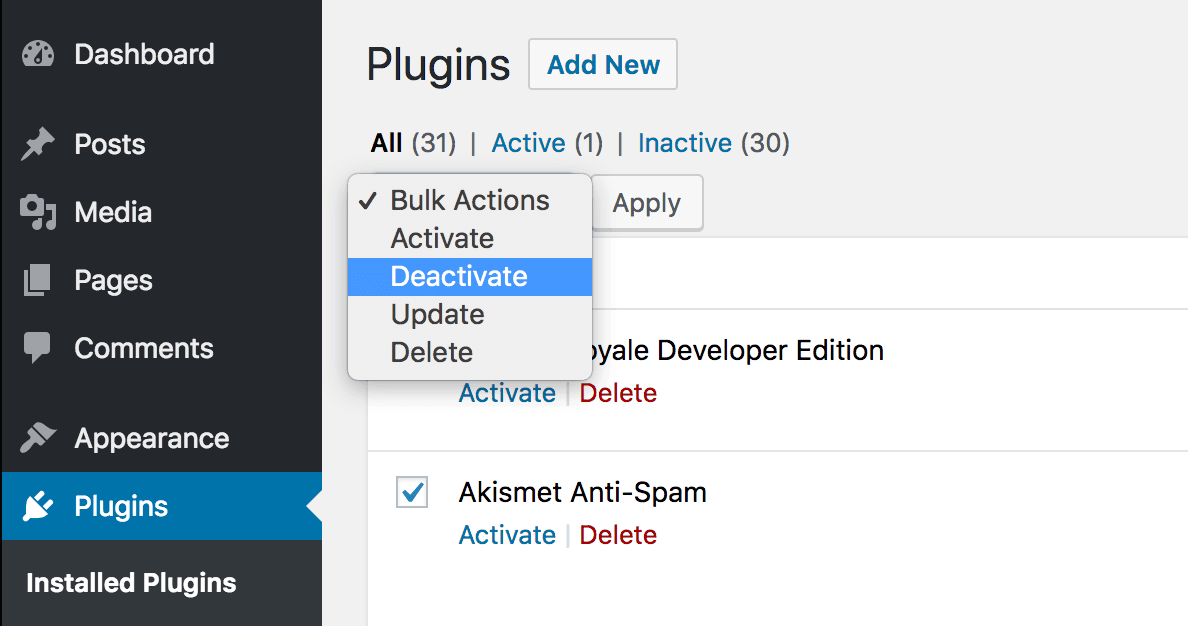
Schwerer, mehr ressourcenhungrige Plugins sollten Sie damit beginnen. Wenn Sie feststellen, dass die Deaktivierung eines oder mehrerer Ihrer Plugins Ihre Weiterleitungen beschleunigt, haben Sie höchstwahrscheinlich den Übeltäter gefunden.
Zu diesem Zeitpunkt empfehlen wir, dass Sie nach einem alternativen Plugin suchen das effizienter arbeitet. Eine gute Möglichkeit, damit zu beginnen, ist die Überprüfung der Nutzerbewertungen und der Aktualisierungshäufigkeit für ähnliche Tools. Sie sollten nur hochwertige Plugins verwenden, die von ihren Entwicklern gewartet werden. Seien Sie immer vorsichtig, was Sie auf Ihrer Website installieren.
5. Wechseln Sie zu einem Standard-WordPress-Theme
Wenn das Problem nicht bei Ihren Plugins liegt, könnte auch Ihr Theme die Ursache für die Verlangsamung Ihrer Website und ihrer Funktionen sein. Einige Themen viele Inhalte oder zusätzliche Funktionen enthalten, die zusätzliche Ressourcen erfordern, was der Grund dafür sein könnte, dass Ihre Links nur langsam umgeleitet werden.
Um zu sehen, ob dies der Fall ist, wechseln Sie einfach Ihr aktuelles Theme aus und verwenden Sie stattdessen eines der Standard-WordPress-Themes. Sie können dies tun, indem Sie auf Erscheinungsbild > Themenund wählen Sie dann Aktivieren Sie mit einem der Standardthemen, wie Twenty Seventeen:
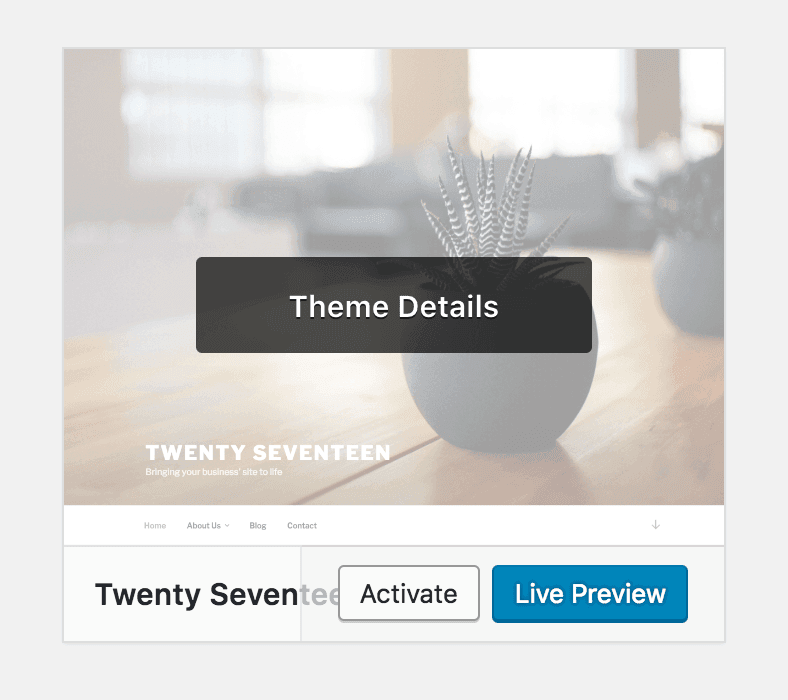
Sie können nun Ihre Website und Links testen, um festzustellen, ob sich die Leistung verbessert hat. Wenn dies der Fall ist, sollten Sie sich nach einem Thema umsehen, das optimiert für Geschwindigkeit.
6. Überprüfen Sie den Status Ihres Webhosts
Wenn Sie Ihre Website gründlich getestet haben und noch immer keine Probleme gefunden haben, ist Ihr Web-Host schuld sein kann. Es könnte zum Beispiel technische Probleme oder Verlangsamungen geben, die sich auch auf Ihre Website auswirken können.
Überprüfen Sie den aktuellen Status Ihres Hosts, der Ihnen in der Regel auf einer speziellen Seite angezeigt wird:
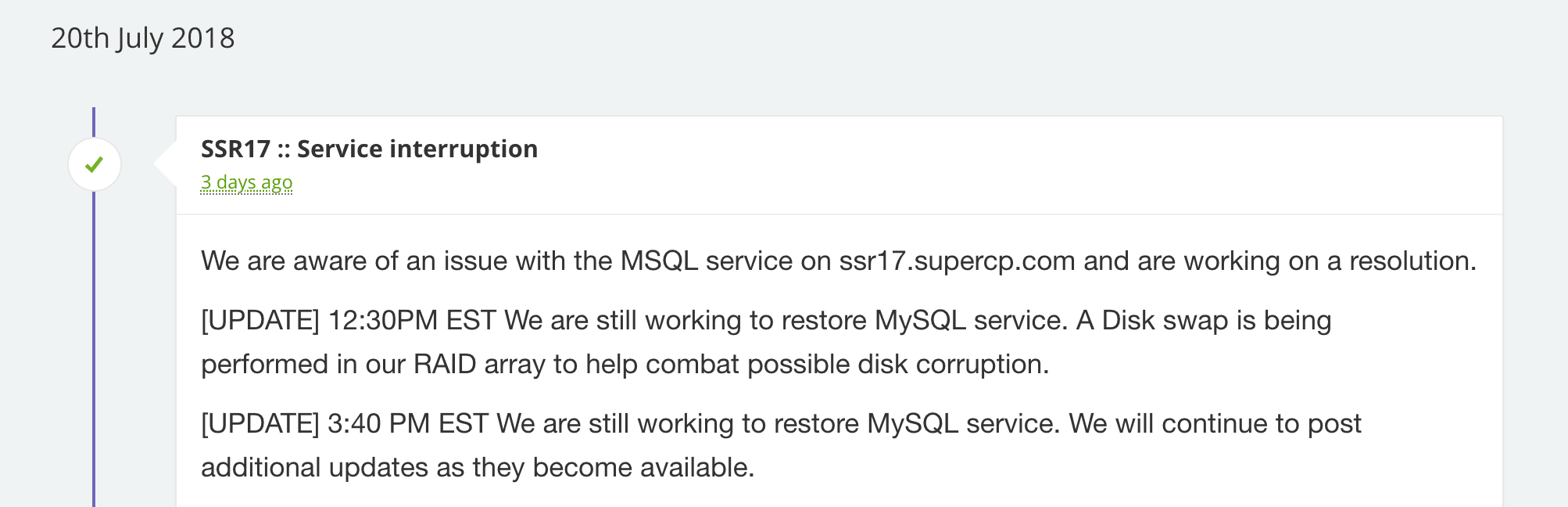
Wie Sie diese Seite finden, hängt von Ihrem Hoster ab, aber am einfachsten ist es in der Regel, wenn Sie nach dem Namen Ihres Hosters und dem Wort "Status" suchen. Sie können dann sehen, ob bei Ihrem Hoster Probleme auftreten, die sich auf Ihre Website auswirken könnten, und den Support kontaktieren, um weitere Informationen zu erhalten.
Schlussfolgerung
Wenn Sie feststellen, dass Ihre Links langsam weitergeleitet werden, müssen Sie sich keine Sorgen machen. Die Fehlerbehebung ist einfach PrettyLinks in nur wenigen Schritten, und schon bald werden Ihre Links wieder die volle Leistung bringen.
In diesem Leitfaden haben wir sechs Möglichkeiten zur Fehlerbehebung bei schwerfälligen Links beschrieben. Diese sind:
- Ändern Sie Ihren Tracking-Stil.
- Deaktivieren Sie die Einstellung "Roboter filtern".
- Deaktivieren Sie das Tracking für Ihre Links.
- Testen Sie Ihre anderen Plugins.
- Wechseln Sie zu einem Standard-WordPress-Theme.
- Prüfen Sie Ihr Web-HostStatus.
Haben Sie Fragen zur Fehlersuche bei der PrettyLinks-Leistung? Lassen Sie es uns im Kommentarbereich unten wissen!

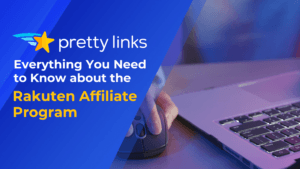
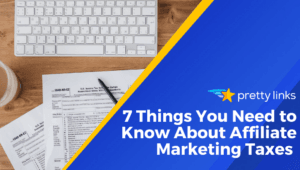
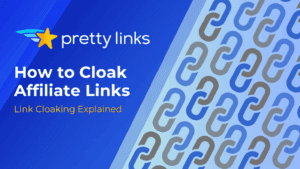
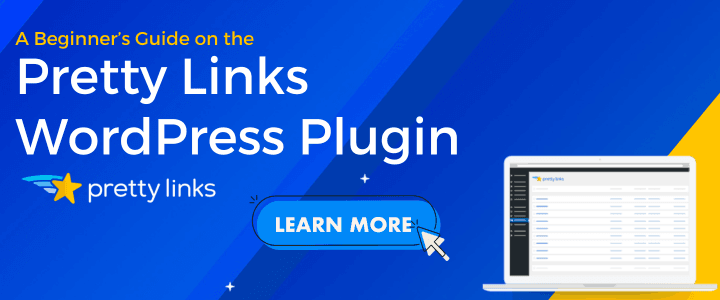
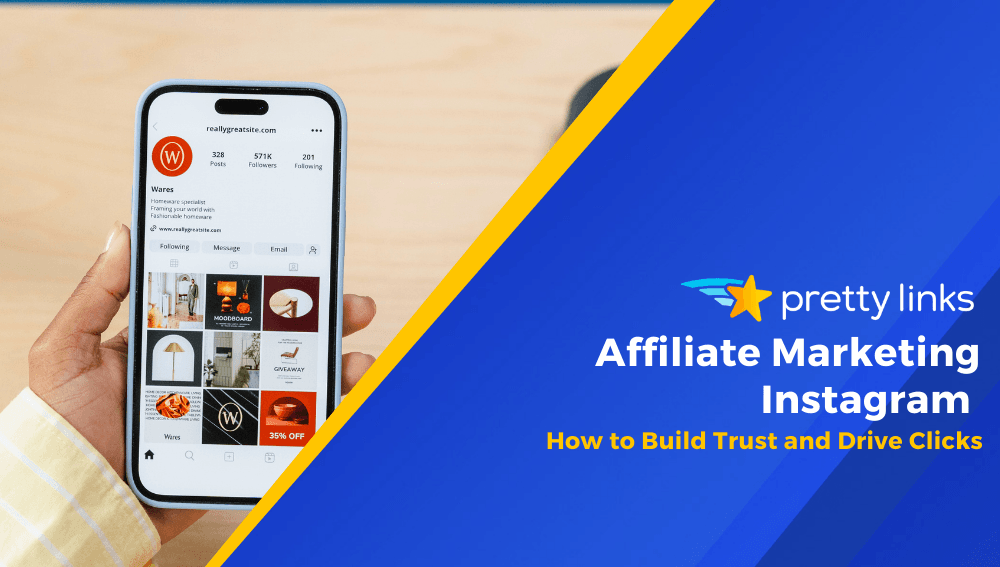
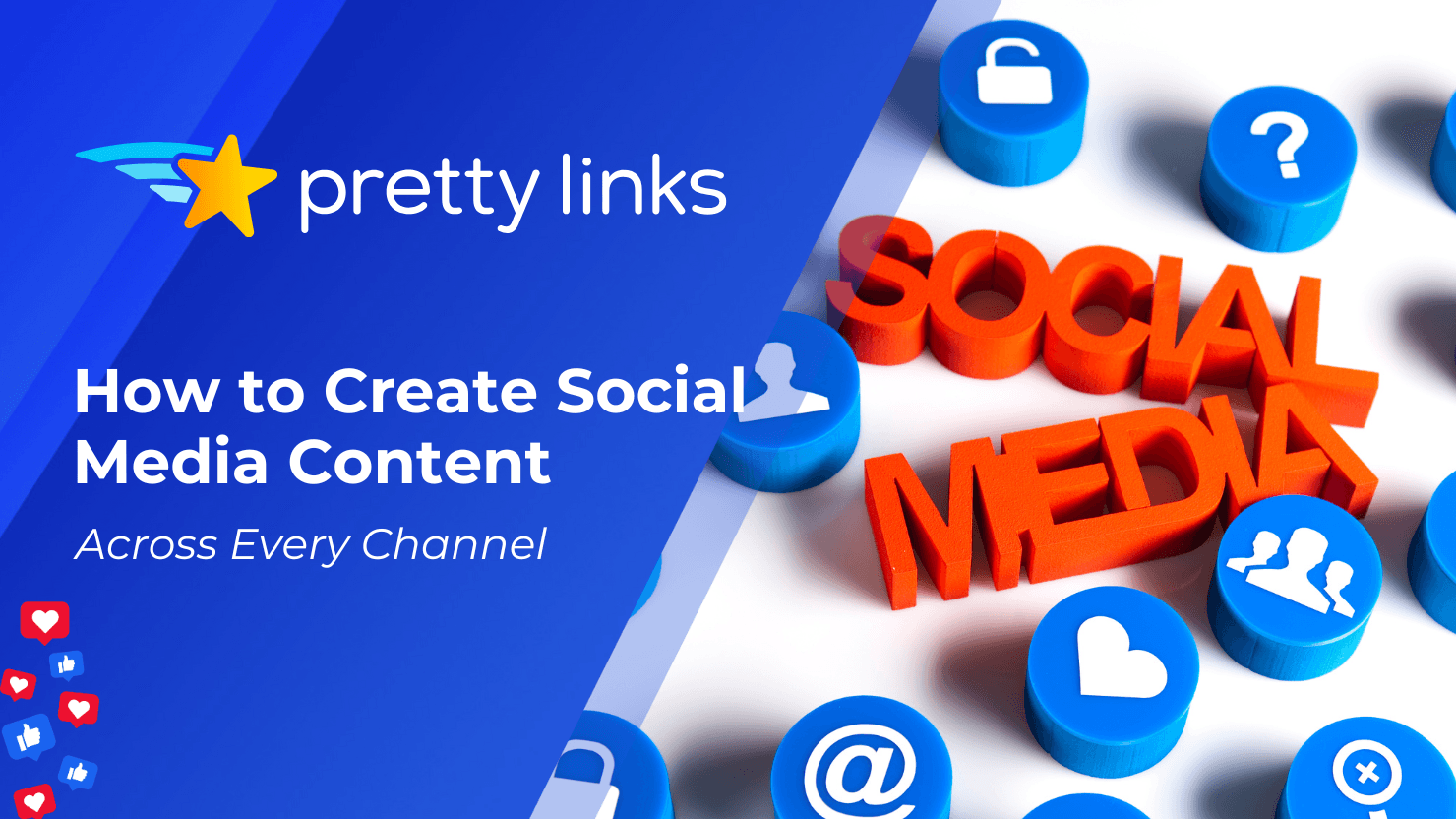
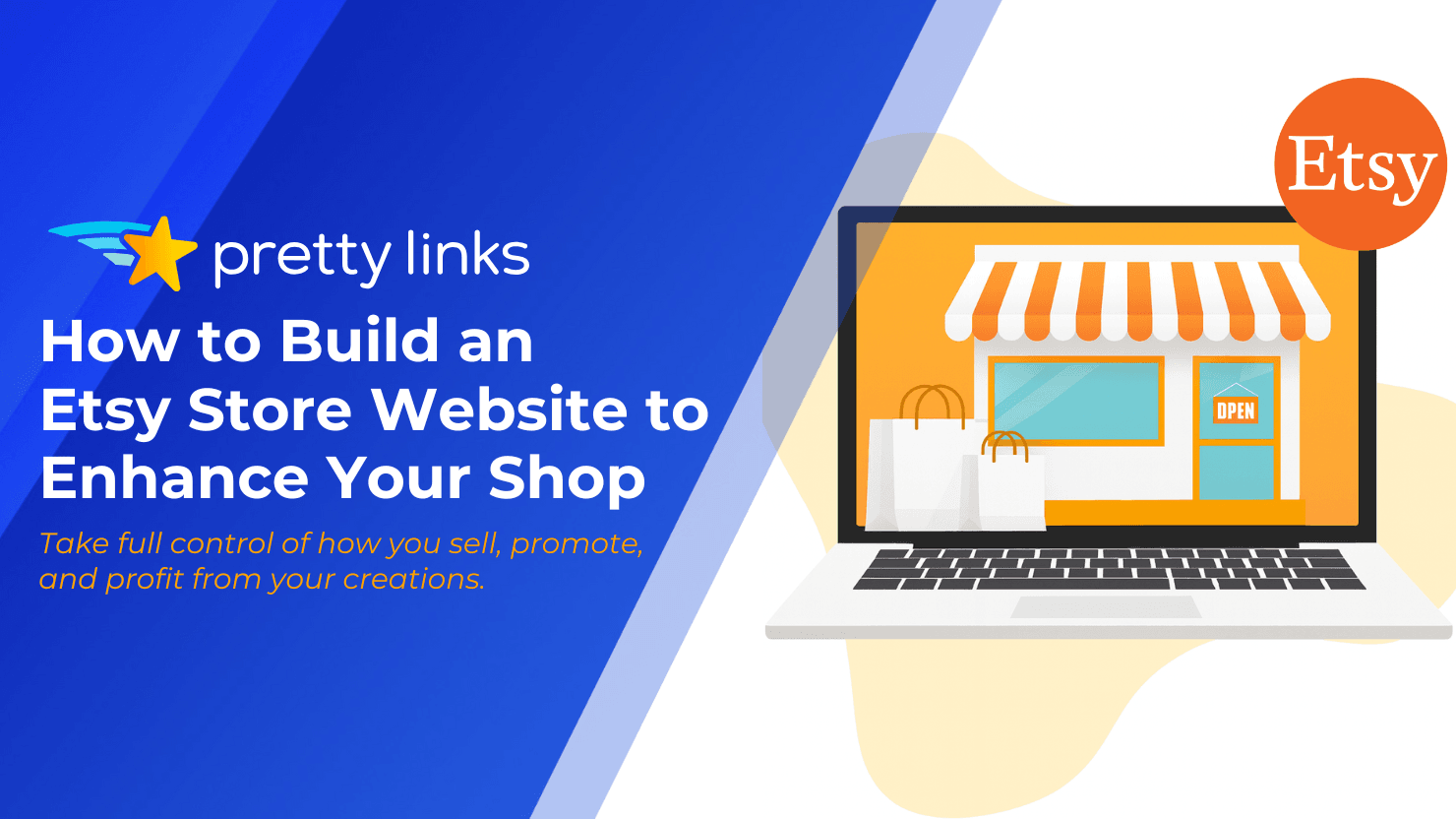
Schreibe einen Kommentar